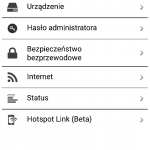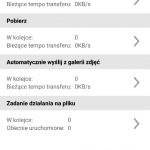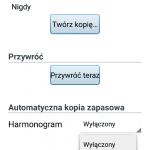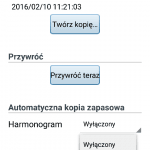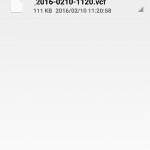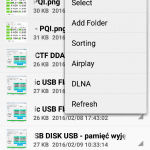Czym jest QGenie?
Odpowiedź na to pytanie nie jest tak prosta jak mogłoby się wydawać i nie jest jednoznaczna. Sam producent określa go jako urządzenie 7 w 1. Po pierwsze QGenie to przenośny serwer NAS, umożliwiający nam dostęp do naszych plików wszędzie tam, gdzie jesteśmy. Może służyć też jako magazyn zdjęć i daje możliwość dzielenia się nimi z grupą osób znajdujących się w pobliżu.
Po drugie – osobista chmura. Ta funkcja bezpośrednio łączy się z poprzednią, dodatkowo jednak QGenie podłączony do Internetu umożliwia zdalny dostęp do zgromadzonych na nim plików. Nazywanie tego chmurą to jednak jak nazwanie mżawki ulewą.
Samochodowy serwer multimediów – w tym określeniu nie ma nic odkrywczego. Ta funkcja wynika bezpośrednio z poprzednich i kolejnych. Jest to po prostu jeden ze scenariuszy wykorzystania tego, skądinąd użytecznego sprzętu. QGenie pozwala bowiem na bezprzewodowe podłączenie do dwudziestu urządzeń mobilnych i przesyłanie do nich wideo, zdjęć czy muzyki.
Czwarta z deklarowanych funkcji to bezprzewodowy punkt dostępu i trzeba przyznać, że jest to jedna z ciekawszych funkcji QG-103N. Jest on bowiem wyposażony w dwa interfejsy sieciowe: przewodowy i bezprzewodowy. Za ich pomocą podłączamy QGenie do Internetu i udostępniamy sieć maksymalnie 20 innym urządzeniom. Jednocześnie ze zgromadzonych plików może korzystać do ośmiu użytkowników. Oprócz przewodowego i bezprzewodowego podłączenia do globalnej sieci, ten mały sprzęt pozwala na podłączenie do portu USB modemu 3G lub telefonu z funkcją tetheringu. Zestawione w taki sposób połączenie również jest dzielone bezprzewodowo. Taka możliwość może się okazać przydatna w podróży, jeśli np. w hotelu mamy do dyspozycji tylko pojedyncze połączenie przewodowe, a chcemy za pomocą WLAN podłączyć np. tablet, smartfon i laptop. Może się okazać użyteczne również gdy chcemy podzielić się naszym połączeniem z Internetem ze znajomymi. Trzeba jednak pamiętać, że maksymalna szybkość połączenia jaką udało nam się zestawić z pojedynczego urządzenia do QGenie wynosiła zaledwie 72 Mb/s. Szybkość przesyłania danych jest oczywiście niższa, ale o tym dalej.
Nie mniej przydatną funkcją funkQGenie jest kopia zapasowa książki adresowej z urządzeń z Android i iOS. Wystarczy zainstalować na smartfonie odpowiednią aplikację aby łatwo tworzyć backup i przywracać zawartość na dowolnym innym urządzeniu.
Jeśli mowa o urządzeniach mobilnych, to QGenie może służyć dla nich za bank energii. Podłączając smartfon do portu USB możemy go doładować jeśli akurat brakuje mu energii. Pojemność wbudowanego akumulatora wynosi 3000 mAh.
Ostatnia – lecz nie mniej ważna – funkcja produktu QNAP-a to po prostu przenośny dysk z interfejsem USB 3.0. Wbudowana pamięć ma pojemność zaledwie 32 gigabajtów, a producent deklaruje szybkości przesyłana na poziomie 120 MB/s podczas odczytu i 40 MB/s przy zapisie danych. Nie są to zawrotne wyniki jak na możliwości USB 3.0, pojemność też nie jest oszałamiająca – i właśnie nad tymi kwestiami skupimy się w dalszej części. Pokażemy jak tchnąć w QGenie nowe życie.
Interfejs
Jeśli macie w pamięci starsze wersje QTS od QNAP-a, a także najnowszą wersję 4.2 to… interfejs QGenie ma z nimi niewiele wspólnego. Nie zmienia to jednak faktu, że rzeczony jest bardzo przejrzysty i prosty w użyciu. Na pierwszej stronie znajdziemy informacje o aktualnym stanie działania sprzętu, czyli m.in. procent użycia procesora, i pamięci operacyjnej, liczbę podłączonych urządzeń czy zajętość każdego z trzech mediów pamięci masowej: wbudowanej pamięci flash, karty SD i napędu USB. Jest też informacja o stanie naładowania wbudowanego akumulatora, wersji oprogramowania firmware, statusie połączenia z siecią i historii przesyłania danych (wykres).
Karta ustawień również jest dość nieskomplikowana i zawiera (razem z kolejną kartą “Internet”) wszystkie możliwe do skonfigurowania parametry działania sprzętu. Znajdziemy tu więc nazwę urządzenia, pod którą jest ono widoczne w sieci, zakres adresów przydzielanych przez wbudowany serwer DHCP, adres IP, ustawienia trybu zabezpieczenia sieci WLAN, hasło administratora (jest to jedyne hasło, jakie ustawiamy do urządzenia), a także funkcję aktualizacji firmware’u, resetowania ustawień i usługi FTP oraz dostępu gościnnego. Ostatnia z opcji pozwala na dostęp do zasobów zgromadzonych w pamięci bez podawania hasła.
W zakładce Internet definiujemy w jaki sposób nasz QGenie łączy się siecią. Możliwe jest połączenie poprzez interfejs LAN (o szybkości 100 Mb/s), WLAN lub przez USB. Do portu USB możemy podłączyć zarówno modem 3G/LTE jak też iPhone’a lub telefon z Androidem. Aby udostępnić połączenie urządzeniu QGenie trzeba wcześniej na telefonie włączyć opcję tetheringu przez USB. Listę kompatybilnych modemów 3G/LTE możemy sprawdzić na stronie producenta pod adresem https://www.qnap.com/i/pl/product_x_grade/product_intro.php?g_cat=19&II=141&hf=0. Warto jednak zaznaczyć, że nie jest to pełna lista. Modemów które zadziałają z QGenie jest znacznie więcej.
Zakładka myQNAPcloud umożliwia połączenie się z kontem w usłudze o tej samej nazwie. Połączenie pozwala na dostęp do zasobów zgromadzonych na QGenie z dowolnego urządzenia podłączonego do Internetu.
Dodany w ostatniej aktualizacji File Station Lite to aplikacja, która z poziomu przeglądarki daje dostęp do wszystkich zasobów zgromadzonych w pamięci QGenie. Okazuje się ona bardzo przydatna w momencie gdy zechcemy zarchiwizować zawartość np. karty SD do pamięci wbudowanej. Można co prawda wykonać to za pomocą przekopiowania plików z poziomu komputera, ale wówczas wszystkie kopiowane dane będą przesyłane najpierw do komputera a potem z powrotem do QGenie. Wykonując operację kopiowania z poziomu File Station Lite skracamy czas operacji, ponieważ dane przesyłane są bezpośrednio z karty pamięci do wbudowanego napędu flash.
Aplikacja mobilna
Zarówno dla iOS-a jak i Androida dostępna jest aplikacja Qfile. Umożliwia ona zarówno dostęp do zasobów QGenie z poziomu smartfonu, jak też tworzenie kopii zapasowej danych książki adresowej. Z poziomu aplikacji możemy też zarządzać niemal wszystkimi parametrami QGenie. Z poziomu Qfile można też udostępniać pliki do innych urządzeń za pośrednictwem DLNA lub Airplay. Qfile umożliwia też automatyczne kopiowanie plików z urządzeń mobilnych do pamięci QGenie.
Link do aplikacji Qfile znajduje na tylnej ściance QGenie w formie kodu QR. Niestety biały kod QR na srebrnym tle jest mało widoczny i wiele telefonów nie będzie w stanie go poprawnie rozpoznać.
Nowa pamięć, nowa życie
Szybkość działania wbudowanej pamięci jest zgodna z deklaracjami producenta. Podczas testu udało się uzyskać ok. 138 MB/s podczas odczytu i ok 35 MB/s przy zapisie. Niestety okazało się, że partycja na wbudowanym napędzie jest nieprawidłowo ułożona. Może to powodować szybsze zużywanie się napędu i zmniejszenie jego wydajności. Na szczęście ten błąd można łatwo naprawić za pomocą windowsowego narzędzia diskpart. Wystarczy usunąć za jego pomocą partycję z dysku i utworzyć ją ponownie. Po tej operacji wydajność urządzenia jest nieznacznie lepsza. Podczas odczytu uzyskaliśmy ok. 152 MB/s, a przy zapisie nieco ponad 38 MB/s. Nie zmienia to jednak pojemności pamięci, wbudowane 32 GB dość szybko mogą okazać się niewystarczające.
UWAGA: korzystając z diskpart bądźmy bardzo ostrożni. Jeśli wybierzemy nieprawidłowy napęd, możemy utracić wszystkie dane.
1. W diskpart wydajemy polecenie “list disk” i upewniamy się, który dysk to nasz napęd zewnętrzny.
2. Wybieramy go poleceniem “select disk X” gdzie X to numer dysku.
3. Dla pewności wykonujemy polecenie “list part” które wyświetli znajdujące się na napędzie partycje.
4. Jeśli mamy pewność, że to odpowiedni napęd, wydajemy polecenie “clean”, które usunie wszelkie informacje o partycjach.
5. Następnie w “Zarządzeniu dyskami” w przystawce “Zarządzanie komputerem” Panelu Sterowania wybieramy nasz dysk i tworzymy na nim nową partycję. Możemy ją sformatować jako FAT32 lub NTFS.
Nic nie stoi jednak na przeszkodzie aby pamięć tą powiększyć. Wystarczy tylko zaopatrzyć go w odpowiednio pojemniejszą pamięć wewnętrzną. Wbudowany dysk to nic innego jak pozbawiony obudowy pendrive podłączony do wewnętrznego portu USB 3.0. Jako że pamięci USB 3.0 są obecnie dość tanie, wystarczy, że zaopatrzymy się w pendrive’a o wybranej przez nas pojemności. Musimy tylko wydobyć go z obudowy (jeśli nie zmieści się w środku w całości) i podłączyć do wewnętrznego portu USB 3.0. Jako że oprogramowanie firmware zapisane jest na kości pamięci wlutowanej w laminat, nie musimy się obawiać, że QGenie przestanie się uruchamiać. Teoretycznie QG-103N obsługuje pamięci o pojemności do 2 TB, zatem pojemność wybranego przez nas “dawcy organów” możemy wybrać dość dowolnie.
Podłączony przez nas napęd PQI uzyskał w QGenie szybkości odpowiednio 200 i 54 MB/s. Po podłączeniu napędu SSD uzyskaliśmy nawet 233 i 132 MB/s odpowiednio dla odczytu i zapisu.
Wydajność
Wydajność QGenie podczas połączenia przez USB 3.0 zależy od szybkości wbudowanej pamięci i można ją łatwo zwiększyć stosując opisaną wyżej metodę. Szybkości transmisji przez LAN i WLAN niestety jest niezmienna i niezależna od szybkości pamięci. Niestety w obu przypadkach nie są one wysokie. W przypadku połączenia przewodowego uzyskaliśmy maksymalne dla stumegabitowego interfejsu 10 MB/s. W przypadku połączenia WLAN było to zaledwie 5,8 oraz 4,3 MB/s odpowiednio dla odczytu i zapisu. Jeśli podłączymy do QGenie więcej klientów bezprzewodowych, szybkości jeszcze spadną.
Podsumowanie
QGenie jest niewielkim i funkcjonalnym, przenośnym serwerem plików. Choć jego szybkość przy połączeniach bezprzewodowych nie jest rewelacyjna, wystarcza do przesyłania muzyki i fotografii. Odtwarzanie filmów będzie zadaniem raczej karkołomnym. Jako dysk USB i bank energii QG-103N sprawdza się natomiast bardzo dobrze, podobnie jak w funkcji punktu dostępowego. Możliwość wymiany pamięci na większą i szybszą dodatkowo zwiększa jego możliwości.
Choć to już niemłody sprzęt, QGenie można jeszcze nabyć u niektórych dostawców w cenie ok. 490 zł.